Sematkan aplikasi untuk kemudahan akses di Microsoft Teams
Simpan aplikasi yang paling sering Anda gunakan tepat di ujung jari Anda!
Menyematkan aplikasi ke sisi kiri Teams
Buka 
Klik kanan ikon aplikasi apa pun dan pilih Sematkan 
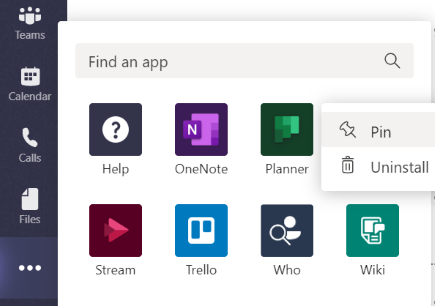
Tips: Anda dapat mengurutkan ulang semuanya di sebelah kiri dengan menyeret dan menjatuhkan ikon.
Menyematkan aplikasi untuk olahpesan
Demikian pula, Anda bisa menyematkan aplikasi untuk olahpesan tepat di samping opsi pemformatan pesan Anda.
Masuk ke 

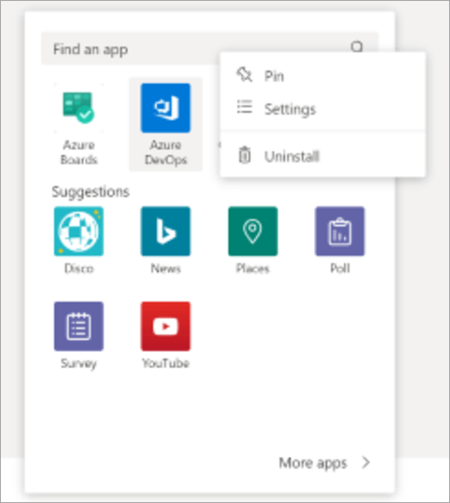
Melepaskan sepin aplikasi
Klik kanan ikon aplikasi dan pilih Lepaskan sematan 










